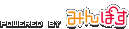先日、2ヶ月という長期にわたってお借りしていたVAIO typeJを返却しました。

我が家では(確か)2年ぶりという久々の地デジPCでしたが、時代の進化をひしひしと感じたマシンでした。このマシンの評価については別の機会に譲るとして、ここではGiga Pocket Digitalについてまとめます。細かな機能の解説や、指摘については他のレビュアーの方に譲るとして、私は前回引っかかる部分と言った部分について書きます。
なお、今回はサンプル機を貸し出しているということなので安定性についての記述はあてにならない、ということは先に記しておきます。
さて、過去二回のエントリでも書いてきた様に、このGiga Pocket Digitalはとても良くできている地デジ視聴ソフトでした。地デジにありがちなタイムラグをできる限り減らして視聴のストレスを減らしていますし、ユーザーの好みを学習して自動録画する「番組おすすめ」機能や、チャプター再生やダイジェスト再生など忙しい現代人がテレビをより楽しめるための機能もあります。これはおそらく忙しいVAIO開発陣が、「こんな機能あったら便利だぜっ」といって作った機能に違いありません。フィードバックMTのときにそれを強く感じました。
しかし、だからこそ文句が出てしまうということで以下ポイントについて書いていきます。
■結局、Windowsソフトだった
実は私もWindowsを利用するシステムのエンジニアであるためこれを指摘するのは心苦しいのですが、Windowsの仕様に足を引っ張られ過ぎと感じました。
たとえばWindowsUpdateでは重大なバグ対応のアップデートをすると、デフォルト設定では強制的に再起動をします。すると予約がされないのです。。。なんてこったい。
「いや、WindowsUpdateの設定を変更すれば・・・」というのはエンジニア的な言い訳で、通常ユーザーはそんなことを知りませんししません(と思ったほうがいい)。というか、知らない人にも問題なく使えるようしておくべきでしょう。たとえば録画予約が入ったときには強制的にWindowsUpdateの再起動をさせないようにするとか、そういうことはできるわけです。そのためにはセキュリティの対策が落ちるので、ネットの接続を切断し、ユーザーがパソコンを動かしたことを検知したら「再起動します。」といって再起動させて、ウィルススキャンをかませば対策となるわけです。問答無用の再起動はさすがにきつい。。。
また、他の常駐ソフトとの兼ね合いだと思うのですが、録画に失敗したり起動ができないときがありました。これもWindowsのソフトだからしょうがないかなと思いつつも、SONY純正のソフトしかインストールしていない状態でこれはどうなのよと思います(PMBとWALKMANのソフトしか追加してなかった)。
まぁ、このあたりもサンプル機だからかもしれませんし、実際に長く使ってみないとわからない類のもので、Giga Pocket Digitalには非が無いのかもしれません。だからこそ「ああ、Windowsソフトだなぁ」という言葉で片付けてしまったのです。もちろん、良い意味では無いのですが。
■UI(ユーザーインターフェース)が・・・
今回お借りしたのはタッチパネルつきのものでしたが、Giga Pocket Digitalはタッチパネル操作が考えられてないのか各ボタンが小さすぎて使い物になりませんでした。。。Windowsでタッチパネルがなかなか普及しない理由がわかるような気がします。
また、番組表がテレビを起動させないと表示できないようになっています。これはユーザーの声を反映させたからと言うことでしたが、それひょっとしてランチャーをまとめて「見る」「番組表」「録画データ」「設定」として表示させればよかっただけじゃないかとも思います※VAIOは画面上部にMac風なランチャーが存在しています。

きつい言い方ですが、「ユーザーが何を不便と思ったのかちゃんとわかってる?」と感じました。中間MTでの参加者の発言を聞いていた限りでは私だけの意見でもなさそうだったので、スタートボタンにリンクを追加するだけでも効果があるかと思います。
あと、メニューが階層にすっきりとまとめられ、内容を憶えれば「あそこのここにあれがあるな」と理解できるようになっていますが、使いにくい。
これ、頭のいい人が設計すると陥るミスなんですが、ユーザーはもっと怠惰なので、こんな階層構造を覚える前に投げ出します。だから多分テレビのリモコンはあんなにボタンだらけになってるわけで、それに対してGiga Pocket Digitalの操作体系はすっきりとまとめられてしまったために、わかりづらくなってます。
私なりの解決策はあるにはあるんですが、中間MTで話を聞いた限りではいまのSONYじゃ難しいようなのでここでは割愛します。実現不可能な話を書いても仕方ないですし。
■めんどくさい
わかりづらいと気づいた時点で、そういう人はリモコンを使えば良いのかな、と思いました。そのためにボタンだらけのリモコンをつけてるのかな、と。

ところが私はそのリモコンでも、チャンネル操作と録画以外は使いませんでした。あれだけボタンがあっても、先述のVAIOの便利機能が一発で呼び出せないのです。うわ、めんどくさいなぁと思った時点で使う気持ちが失せました(フィードバックが無ければ本当に使わなかったと思います)。
あと、リモコンにWindowsMediaCenterのボタンがついていましたが、Giga Pocket Digitalやその他管理ソフトを充実させているVAIOに必要なんでしょうか。あそこはVAIOのランチャーボタンにすべきでしょう。リモコンのど真ん中、一番目立つ部分にあるんですから。

おそらくこれはWindowsを使う上での縛りだと思います(マイクロソフトならきっとやるでしょう)。でも、WindowsMediaCenterのボタンをつけざるを得ないなら、これをSONY風に使いやすくするってもありだったのではないでしょうか。一台のパソコンに複数の同じ機能を持つソフトが同居している。なんて美しくないことでしょう。
大体、どのボタンを押せばテレビが立ち上がるのかわかりませんでした。聞けばすぐわかることなんでしょうけど、聞かなくても使える簡便さって工業プロダクトではすごく重要だと思うのです。門外漢の私が言うのは釈迦に説法でしょうけど。
■今後、こんな風になるとよいなぁ。
個人的には進化は多機能化ではなく使いやすさに集中させるべきだと思いました。来年の地デジ切り替えに伴い、地デジパソコンの需要はまだまだ延びる要素があると思うのですが、このようなWindowsソフトの状態ではテレビの切り替えとしては難しいです(そんな需要は必要ないのかもしれませんが)。
Giga Pocket DigitalはVAIOという大きな武器を持っています。我が家に貸し出されたVAIO typeJの良さにうちの嫁はすっかりやられてしまい、「今度はこれにしよう」と現在検討中になりました。このソフトが「使いやすく」「わかりやすく」「安定している」のであれば、嫁さんは俺に何も聞くことなくすいすいと使いこなすでしょう。それがGiga Pocket Digitalに必要な進化の方向だと思います。
本当はテレビ視聴についてはWindowsからの脱却を含めての検討をお願いしたいところです。AndroidやLinuxなどを利用してSONY独自OSを作り、そこで動かすGiga Pocket Digitalも用意すればかなり踏み込んだ制御も可能でしょう。Windowsに縛られ無ければリモコンのあのボタンも廃止できます。録画したデータを、Windows側のGiga Pocket Digitalで編集や加工もできるようにすれば、テレビメインのユーザーもWindowsの一部として使いたいユーザーもどちらも満足できるのではないでしょうか。
とはいえそこまでの開発リソースは割くのは難しいと思うので(Windowsの開発資産もかなり持ってるでしょうし)せめてタッチパネル用のUIぐらいは用意してほしいところです。たとえば別の仕事の関係で取材した日本テクトさんのMediPacママというソリューションのUIなんかよくできてました。→
これ。
SONYならではのUIをぜひ見てみたいものです。
あと、うっかり書き忘れるところでしたがWalkmanやPSPとの連携についても一言。PSPは持っていたのでWalkman Aシリーズをお借りしたのですが、転送ソフトを探すのに手間取った以外は非常に快適でした。

この最初の躓きを乗り越える必要があるのが、なんとも歯がゆいところなんですよね。使い始められればとても快適ですから。
そんなわけで、Giga Pocket Digitalについてはおしまいです。
【関連リンク】
■GIGA POCKET DIGITALのフィードバックミーティングに参加してきました。
■【レビュー】GIGA POCKET DIGITAL ファーストインプレッション



 あると安心
あると安心 xperia以外なら使えるかもしれんが
xperia以外なら使えるかもしれんが 長距離国際線のお供に(もちろん日常使いにも)
長距離国際線のお供に(もちろん日常使いにも) おすすめですが
おすすめですが 重宝してます
重宝してます






























 少しくせ者です
少しくせ者です